van néhány alapvető trükkös módszer, amely minden területen akár 100% – kal növelheti a 4G router jelét. Az Airtel felhasználók számára lásd az Airtel 4G Hotspot Router jelének egyszerű módszerekkel történő növelésének módjait.
- Hogyan növelhető az Airtel 4G Hotspot Router jel 100% – ig az egész otthonban?
- az Airtel 4G Hotspot Wi-Fi jel növelése minden területen
- Wi-Fi Router konfiguráció boost Airtel 4G Router jel
- Binatone BMF3G2160 3G Mi-Fi Router átjátszó mód konfiguráció
- jelentkezzen be a Binatone BMF3G2160 MiFi Router
- Binatone MiFi BMF3G2160 router üzemmód módosítása
- Binatone BMF3G2160 Csatlakozás az Airtel 4G hotspothoz
- Binatone mi-Fi router vezeték nélküli konfiguráció
Hogyan növelhető az Airtel 4G Hotspot Router jel 100% – ig az egész otthonban?
a cím az Airtel 4G hotspot routerhez tartozik, de valójában minden 4G routernek és normál Wi-Fi routernek meg kell ismételnie a Wi-Fi jelet a sötét területen. Ha ön használ JioFi hordozható 4G router és bármely más Wi-Fi router 4G sim támogatott, mint akkor használja ezt a bejegyzést, hogy tudja, hogyan kell növelni 4G router jel akár 100% otthonában.
- hogyan lehet blokkolni egy weboldalt és alkalmazásokat az alapvető WiFi routeren
egy korábbi bejegyzésben leírom, hogyan lehet növelni a mobil 4G jelet otthonában. Ebben a bejegyzésben, mi nem beszélünk boost mobil jel, ezt a bejegyzést a növekedés 4G router Wi-Fi jel minden sarkában a hazai. Airtel és JioFi 4G router egy hordozható Hotspot router, amely jön a 1-2dBi antenna, amely elegendő 1 szoba csak. De amikor áthelyezi az egyik szobát egy másik szobába, mint a Wi-Fi jel elveszett vagy hét, ahol nem kap megfelelő 4G sebesség. A Wi-Fi jel területének növelése az Airtel 4G hotspot és a JioFi 4G hotspot router számára ez a bejegyzés segítséget nyújt a lépésekhez.
-
- hogyan kell használni a WhatsApp-ot telefonszám nélkül trükkökkel (2018)
az Airtel 4G Hotspot Wi-Fi jel növelése minden területen
igaz, hogy az egyetlen 4G útválasztóval nem növelheti a jelet, amíg nem növeli az antenna erősítését és más tényezőket, amelyek támogatják a Wi-Fi jelátviteli teljesítményt.
de akkor számos módja és trükkje van a 4G hotspot Wi-Fi jel növelésének otthonában. Az első dolog, amit tudnia kell, hogy mit kell kiterjesztenie a 4G hotspot router jelét minden területre.
- Wi-Fi router.
a Wi-Fi útválasztón szükséges Airtel 4G hotspot jel növelése, amely 150 Mbps vagy 300 Mbps lehet, nem számít. Használhatja a régi működő wifi routert, hogy növelje a jelet otthonában.
ha elfelejtette a régi útválasztó alapértelmezett beállításait, akkor kérjen segítséget az alábbi bejegyzésből a régi útválasztó-hozzáférés helyreállításához.
lásd: a Wi-Fi útválasztó alaphelyzetbe állítása
a visszaállítás után megjelenik az útválasztó alapértelmezett felhasználóneve és jelszava.
ha van egy kész Wi-Fi router veled most meg lehet kezdeni konfiguráció hogyan lehet növelni Airtel 4G hotspot jel ismétlő.
indítás előtt ismétlő konfiguráció gondoskodik arról, hogy van egy kész Airtel 4G hotspot router Wi-Fi jelszót veled. Ha elfelejtette, akkor újrakonfigurálhatja
-
- hogyan kell beállítani Airtel 4G Hotspot Router Wi-Fi név és jelszó?
Wi-Fi Router konfiguráció boost Airtel 4G Router jel
itt szeretném nyilvánosságra hozni minden Wi-Fi router, amely támogatja az univerzális ismétlő mód tudjuk növelni a meglévő Wi-Fi router vagy 4G router jelet. azt gondolod, hogy nem nagy ügy, hogy növelhetjük a jelet az ismétlővel, de a fontos dolog az, hogy a hordozható 4G hotspot útválasztónak nincs fizikai LAN portja a Wi-Fi hozzáférési pont közvetlen csatlakoztatásához a jel növelése érdekében. Tehát itt bármilyen 4G hotspot útválasztó Wi-Fi jelét akár 100% – ig is megismételhetjük az egyszerű konfigurációval.
itt a Binatone BMF3G2160 3G Mi-Fi útválasztót használom az Airtel hotspot Wi-Fi jel növelésére. Mivel a Binatone BMF3G2160 támogatja csak 3g, így nem hasznos 4the g sim de tudjuk használni, mint egy repeater mód hasznosítja a készüléket.
- hogyan ellenőrizhető, hogy ki használja a Wi-Fi-t mobilról (3 utas)
saját Airtel 4G Hotspot router Wi-Fi felhasználónév és jelszó, mint ez.
tudni, hogy a Hotspot Wi-Fi nevét és jelszavát, kérjük
lásd itt
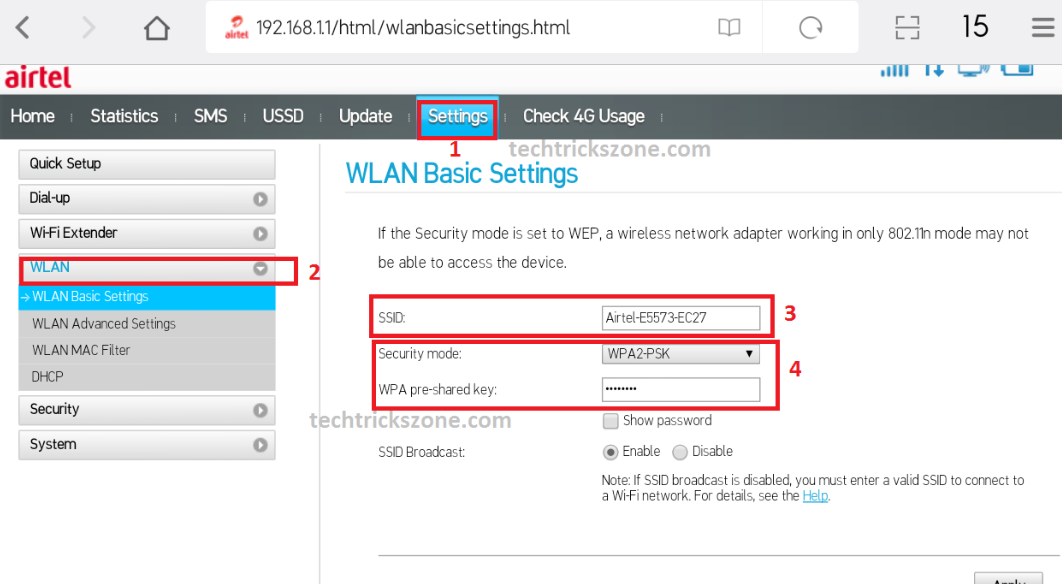
megvan a Airtel Wi-Fi nevét és jelszavát most, így fogom kezdeni átjátszó konfiguráció, hogy növeljék a 4G hotspot jel tartományban.
- hogyan erősít internet kapcsolat problémák és WiFi problémák
Binatone BMF3G2160 3G Mi-Fi Router átjátszó mód konfiguráció
itt ebben a lépésben megmutatom, hogyan lehet beállítani a router átjátszó mód, hogy növelje a Airtel 4G hotspot és JioFi 4G Wi-Fi jel néhány percen belül.
- hogyan kell csatlakoztatni a DVR/NVR a mobil 4G Internet távoli nézet
Binatone BMF3G2160 alapértelmezett IP 192.168.l00.1
felhasználónév és jelszó – admin/admin
kérjük, a Wi-Fi router alapértelmezett bejelentkezési adatait itt.
most nyissa meg a Wi-Fi router bejelentkezési oldalát, és állítsa be az ismétlő módot.
- 192.168.0.1/192.168.1.1 Tenda Login
jelentkezzen be a Binatone BMF3G2160 MiFi Router
írja be a MiFi router alapértelmezett IP- http://192.168.l00.1 a böngészőben, és nyomja meg az enter billentyűt.
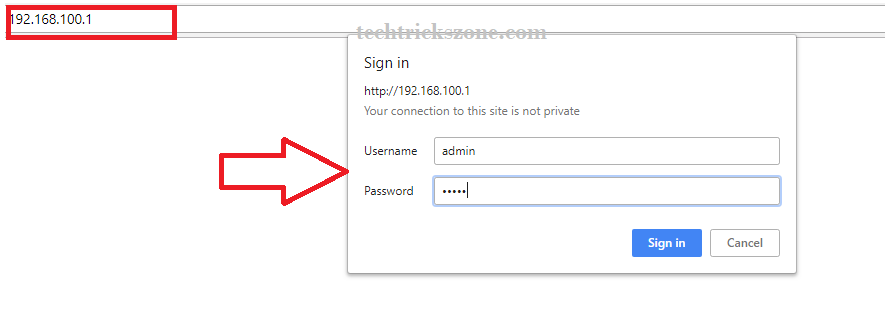
Aftr bejelentkezés kattintson a Beállítások gombra a mi-Fi router beállításainak megadásához.
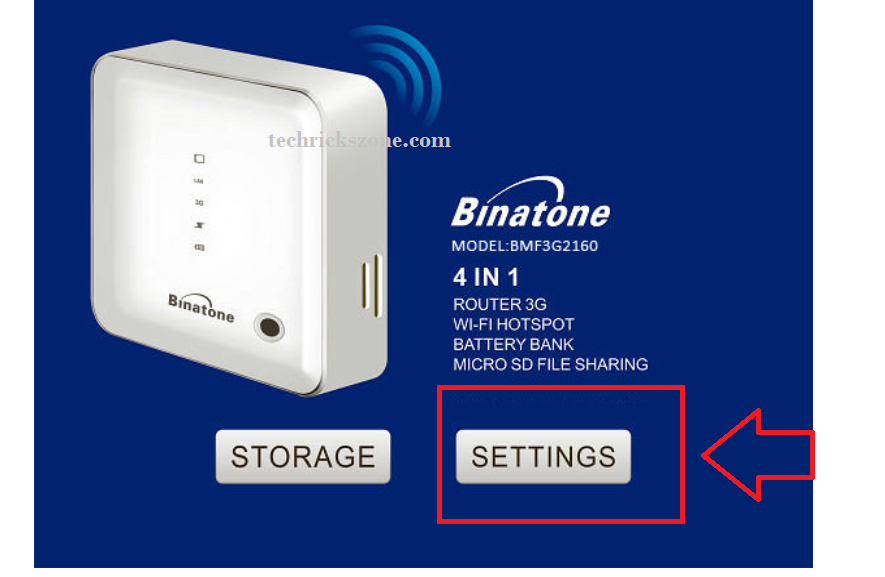
Binatone MiFi BMF3G2160 router üzemmód módosítása
a változás mód
- kattintson a speciális
- útvonal
- mód-Válasszon AP kliens módot a ismétlő mód

kattintson a Beállítások alkalmazása gombra a módosítások mentéséhez.
- Hogyan telepítsük a CCTV kamerát a liftben vezeték nélküli eszköz használatával
Binatone BMF3G2160 Csatlakozás az Airtel 4G hotspothoz
az Airtel 4G hotspot router csatlakoztatásához kattintson a Keresés gombra a Wi-Fi beolvasásához, majd válassza ki a hotspot Wi-Fi nevét.
kattintson a Keresés gombra a vezeték nélküli név beolvasásához
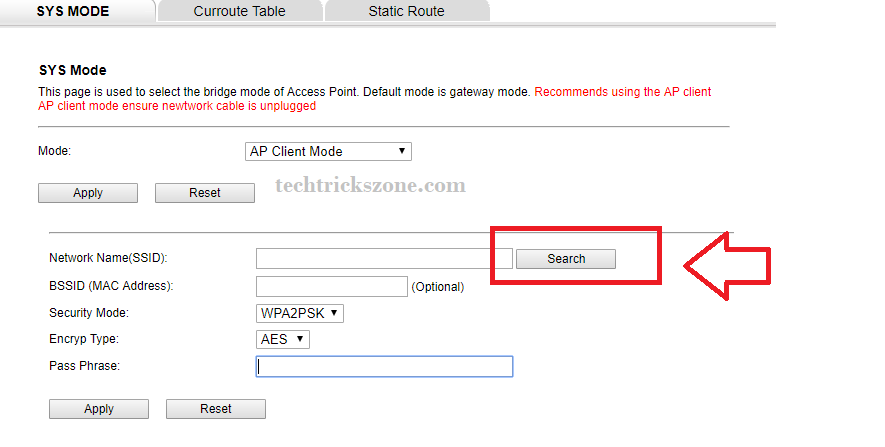
miután rákattintott a keresésre az új ablakokban, az összes elérhető Wi-Fi nevet megkapja az Airtel Wi-Fi nevével.
válassza ki a Wi-Fi nevét, majd kattintson a Kiválasztás gombra
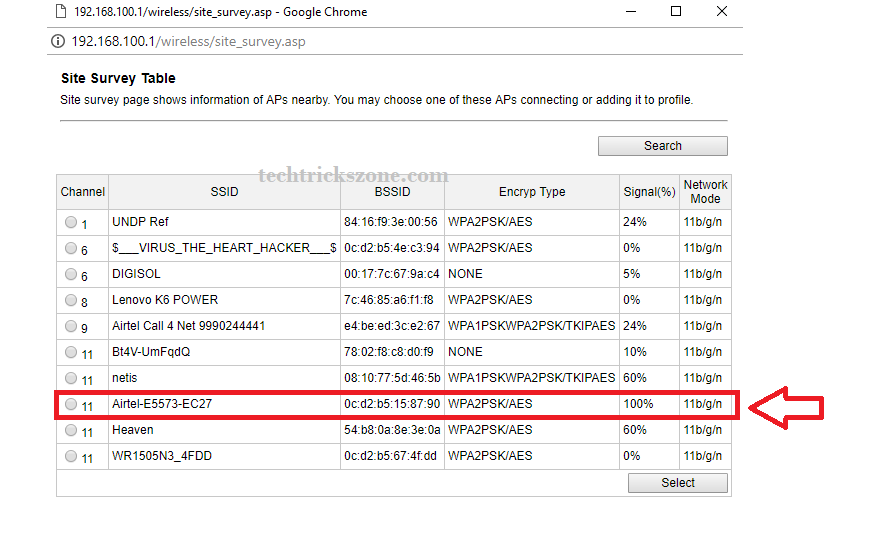
a következő windows rendszerben kérni fogja az Airtel hotspot WiFi jelszavát.
- a hotspot neve a szkennelés szerint kiválasztva
- tegye be a hotspot jelszavát a csatlakozáshoz.

kattintson az Alkalmaz gombra a beállítások mentéséhez.
ezen lépések után először be kell állítania az átjátszó SSID-jét és jelszavát.
Binatone mi-Fi router vezeték nélküli konfiguráció
ez a Wi-Fi név fogja használni csatlakozni egy másik területen, ahol nem kapok Airtel 4G hotspot erős jel. Ezt a Wi-Fi nevet ugyanúgy megtarthatja, mint az Airtel Wi-Fi nevét.
- alapvető
- vezeték nélküli
- hálózat neve-Írja be ide az átjátszó Wi-Fi nevét
- Biztonsági beállítások – itt állítsa be az átjátszó jelszavát
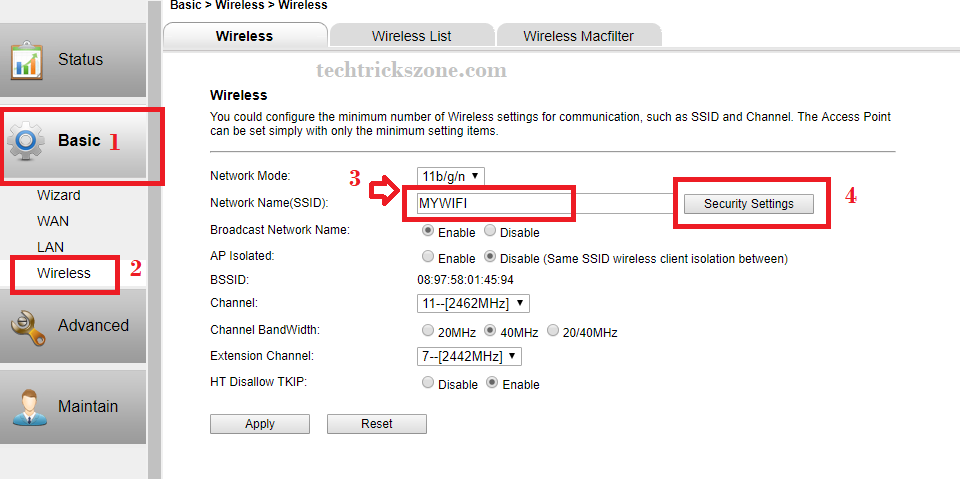
kattintson az Alkalmaz beállítások mentése elemre, és most lépjen a mobiljára és laptopjára, csatlakozzon az új Wi-Fi névhez, és élvezze az Airtel 4G hotspot internetkapcsolatát minden sarkon. Növelheti az Airtel 4G Hotspot Router jelét is, ha irodája pincékben és bármilyen zsúfolt területen van, ahol nem kaphat megfelelő 4G jelet.
kapcsolódó bejegyzés:
-
- 5 a legjobb ingyenes WiFi botladozó és elemző eszközök Windows és Android számára
- 10 legjobb laptop játékhoz és grafikai tervezéshez csak Rs30000 alatt
- Hogyan változtassuk meg a Comcast Xfinity Router WiFi jelszavát
